Kuinka muuntaa MP4 3GP: ksi eri alustoilla [Vaihe vaiheelta opas]
Yksi kuumimmista toiminnoista, joihin useimmat online-käyttäjät osallistuvat, on mediatiedostojen muuntaminen. Sinun on muunnettava muotoa toiseen, jotta voit toistaa suosikkimediatiedostojasi tietyllä laitteella. Oletetaan, että haluat myös muuntaa tiedostosi toiseen muotoon, erityisesti MP4 3GP:ksi. Videon muunnostyökalu tarvitaan.
Tässä huomiossa olemme valinneet upeita työkaluja, jotka voivat auttaa sinua tämän tehtävän suorittamisessa. Selvitä, mitkä ohjelmatyökalut ovat nämä lukemalla viesti. Jokainen sovellus tarkistetaan vaiheittaisen oppaan avulla.
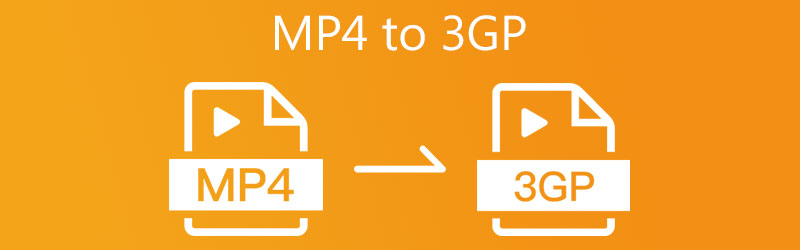
- Osa 1. Syitä muuntaa MP4 3GP:ksi
- Osa 2. Kaksi tehokasta ohjelmistoa MP4:n siirtämiseen 3GP:hen työpöydällä
- Osa 3. Kuinka tehdä MP4:stä 3GP:ksi verkossa
- Osa 4. Parhaat mobiilisovellukset MP4:n vaihtamiseen 3GP:ksi iPhonessa ja Androidissa
- Osa 5. Usein kysyttyä MP4:n muuntamisesta 3GP:ksi
Osa 1. Syitä muuntaa MP4 3GP:ksi
3GP on suosittu mobiililaitteiden, kuten BlackBerry, Samsung Galaxy, Nokia Lumia, HIT jne., keskuudessa. Itse asiassa se tunnetaan paremmin eduistaan, koska se vähentää tallennus- ja kaistanleveysvaatimuksia mobiililaitteiden videotoistoa varten. 3GP-muoto sopii kuitenkin toistamiseen 3G-puhelimissa, jos tämä on syy oppia muuttamaan MP4-video 3GP:ksi. Toisin kuin MP4-muodossa, useat mobiilimediasoittimet tunnistavat tämän tiedostotyypin ja hyväksytään useimmiten.
Kaiken kaikkiaan saatat haluta muuntaa videotiedostosi, kuten MP4, 3GP-muotoon videotoistoa varten kätevästi matkapuhelimissa. Tämä viesti opastaa sinua sovellusten läpi, jotka voivat muuntaa MP4:n ilmaiseksi 3GP:ksi. Jatka lukemista nähdäksesi, mitkä työkalut sopivat sinulle parhaiten.
Osa 2. Kaksi tehokasta ohjelmistoa MP4:n siirtämiseen 3GP:hen työpöydällä
1. Muunna MP4 3GP:ksi Vidmore Video Converterilla
Vidmore Video Converter on vertaansa vailla, kun otetaan huomioon MP4-3GP-muunnosnopeus, käyttöjärjestelmän yhteensopivuus ja tuetut mediatiedostot. Se on loistava työpöydän muunnostyökalu, jonka avulla voit muuntaa MP4-tiedostoja erissä rajoittamatta lähetysten määrää ja tiedostokokoa. Voit myös muokata muunnettua 3GP-videota ja luoda haluamasi videolaadun tarpeidesi mukaan. Sen lisäksi se sisältää joitain lisäominaisuuksia, joita sinun ei tarvitse ladata: videonmuokkausohjelma, GIF-muokkaus, diaesitysvalmistaja jne. Tutustu tämän luotettavan ja nopean MP4-3GP-muuntimen käyttöön.
Vaihe 1. Asenna MP4-3GP-muunnin
Lataa videomuunnin ennen mitään muuta napsauttamalla Ilmainen lataus painiketta alla. Asenna ja käynnistä sovellus myöhemmin. Saatat saada muuntimen MP4-3GP-ladattavan täysversion, kun päivität sen premium-tiliin testattuasi sen ominaisuuksia ilmaisessa versiossa.
Vaihe 2. Tuo videotiedosto
Tuo nyt MP4-videotiedosto napsauttamalla Plus allekirjoituspainiketta tai vetämällä ja pudottamalla kohdevideoleike ohjelman vastaavalle latausalueelle.
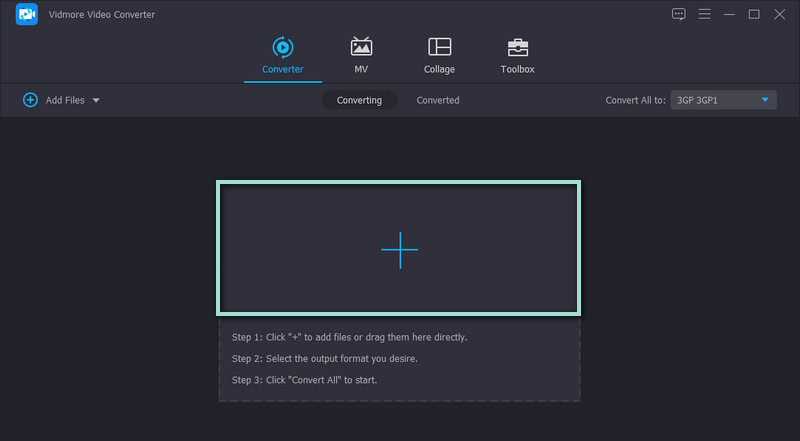
Vaihe 3. Aseta 3GP tulostusmuodoksi
Napsauta sen jälkeen Profiili käyttöliittymän oikeassa yläkulmassa olevaa valikkoa näyttääksesi käytettävissä olevat video-/äänimuodot. Alla Video -välilehti, käytä hakukenttää etsiäksesi 3GP-muotoa tai selaa valikkoa löytääksesi valitun tulostusmuodon. Kun olet valmis, valitse tarpeisiisi sopiva laatu.
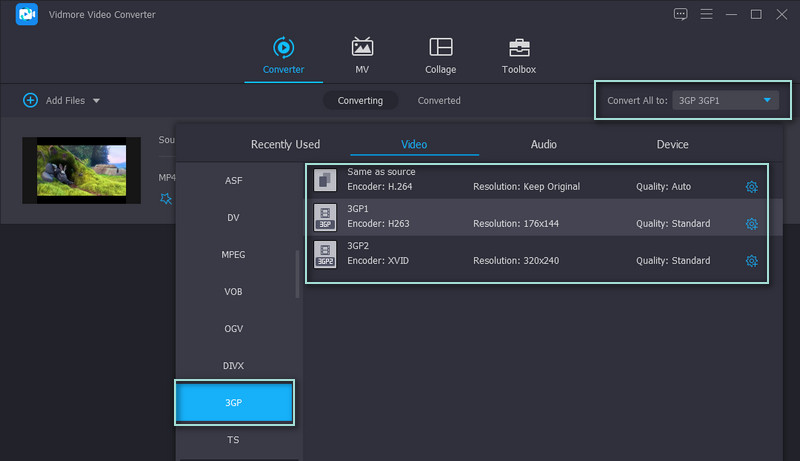
Vaihe 4. Aloita muuntaminen
Kun olet määrittänyt muodon, aseta tulostushakemisto napsauttamalla käyttöliittymän alaosassa olevaa Kansio-kuvaketta. Paina sitten Muunna kaikki -painiketta muuntaaksesi MP4:stä 3GP:ksi. Etsi videolähtö asettamastasi lähtökansiosta ja siirrä muunnettu video mobiililaitteellesi esikatsellaksesi toistoa.
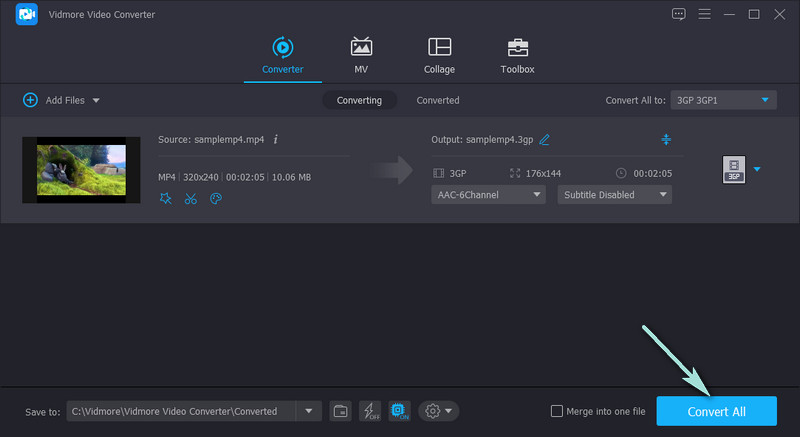
2. Vaihda MP4 3GP:hen VLC Media Playerin avulla
VLC Media Player ansaitsee olla listalla. Sen avulla voit toistaa laajan valikoiman video-, ääni- ja kuvatiedostoja eri alustoilla, mukaan lukien mobiililaitteet. Parasta on, että tämä työkalu helpottaa muuntamista minkä tahansa mediamuodon muuntamiseksi toiseen. Lisäksi työkalu on ilmainen käyttää. Kaikki sen ominaisuudet ovat käytettävissä ilman, että sinun tarvitsee päivittää premium-versioon. Tästä huolimatta, tässä on kuinka muuntaa MP4 3GP: ksi VLC: n avulla.
Vaihe 1. Lataa ja asenna tämä ohjelmisto Mac- tai Windows-tietokoneellesi. Käynnistä se sitten tietokoneellasi.
Vaihe 2. Lisää seuraavaksi MP4-tiedosto, jonka haluat muuntaa, ja siirry kohtaan Media asetukset. Suuntaa kohti Muunna / tallenna -välilehti ja luo profiiliasetus 3GP tulostusmuodoksi.
Vaihe 3. Kun olet luonut MP4-3GP-muunnosprofiilin, paina alkaa -painiketta alareunassa Muunna / tallenna paneeli muunnosprosessin alustamiseksi. Hetken kuluttua saat muunnetun videon.
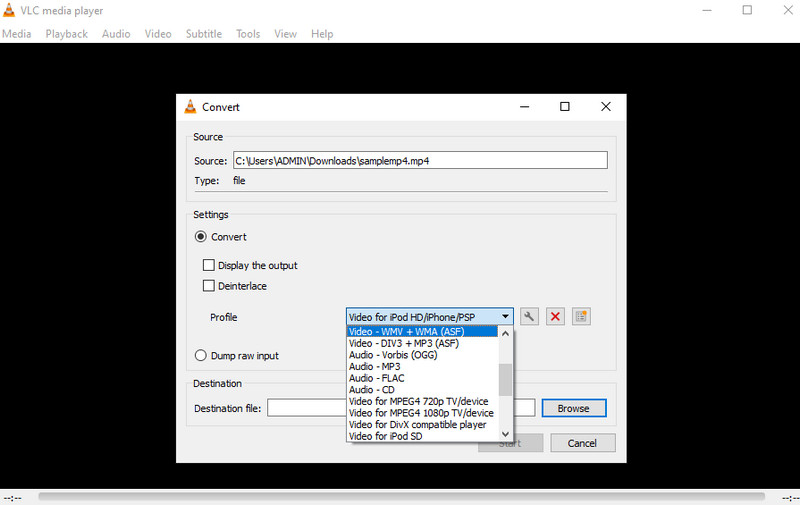
Osa 3. Kuinka tehdä MP4:stä 3GP:ksi verkossa
Tiedoksi, tämä muunnostehtävä ei ole toteutettavissa vain työpöytäohjelmissa. Voit myös tehdä tämän käyttämällä joitain parhaista MP4-3GP-videomuuntimista ilman latausohjelmia. Saat lisätietoja näistä työkaluista lukemalla seuraavat osiot.
1. Muunna MP4-video 3GP:ksi käyttämällä Vidmore Free Video Converter Online -ohjelmaa
Vidmore ilmainen videomuunnin verkossa on erinomainen työkalu niille, jotka eivät halua ladata tai asentaa työpöytäohjelmia mediatiedostojen muuntamiseen. Olitpa Windows- tai Mac-käyttäjä, kaikki muunnostehtävät suoritetaan käyttämällä vain selainta ja hyvää Internet-yhteyttä. Samoin tämä online-videomuunnin tukee erä- ja yksittäismuunnosprosesseja ilman rajoituksia videon tiedostokoon. Tämä on kuitenkin sopiva työkalu, jonka avulla voit muuntaa MP4:n 3GP:ksi verkossa yli 500 megatavua. Ymmärrä tämä työkalu selkeästi noudattamalla ohjeita.
Vaihe 1. Siirry verkkosivulle
Avaa selain tietokoneellasi ja käynnistä työkalun virallinen verkkosivusto kirjoittamalla sen linkki osoitepalkkiin.
Vaihe 2. Lataa Launcher
Napsauta seuraavaksi Lisää tiedostoja muunnettaviksi asentaaksesi työkalun käynnistysohjelman nopeasti. Kun se on asennettu järjestelmään, se kehottaa sinua lataamaan kohdevideotiedoston. Siihen mennessä selaa ja valitse MP4-video, jonka haluat ladata.
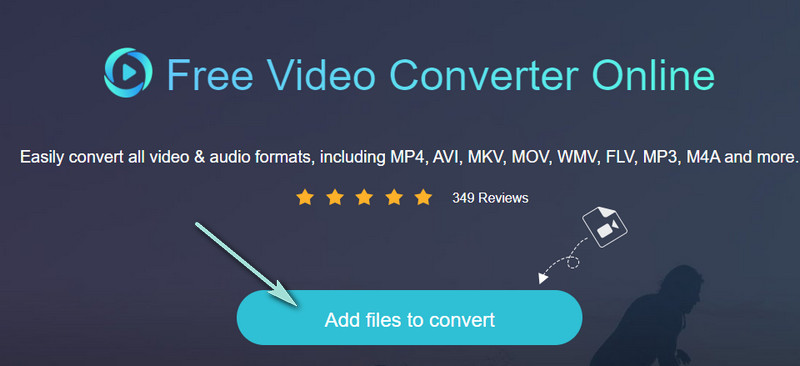
Vaihe 3. Valitse muoto
Kun olet ladannut videotiedoston, valitse tulostusmuoto rastittamalla 3GP radiopainike. Lisäksi voit säätää video- ja ääniasetuksia tuottaaksesi haluamasi tulostuslaadun napsauttamalla Vaihde -kuvaketta.
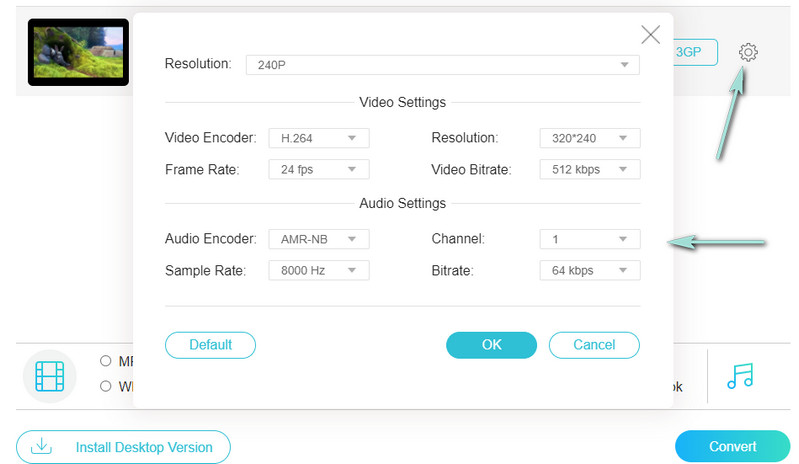
Vaihe 4. Muunna MP4 3GP:ksi
Napsauta lähtöasetusten jälkeen Muuntaa -painiketta ja aseta tiedoston kohde videotiedoston ulostulolle. Aloita muunnosprosessi napsauttamalla painiketta vielä kerran.
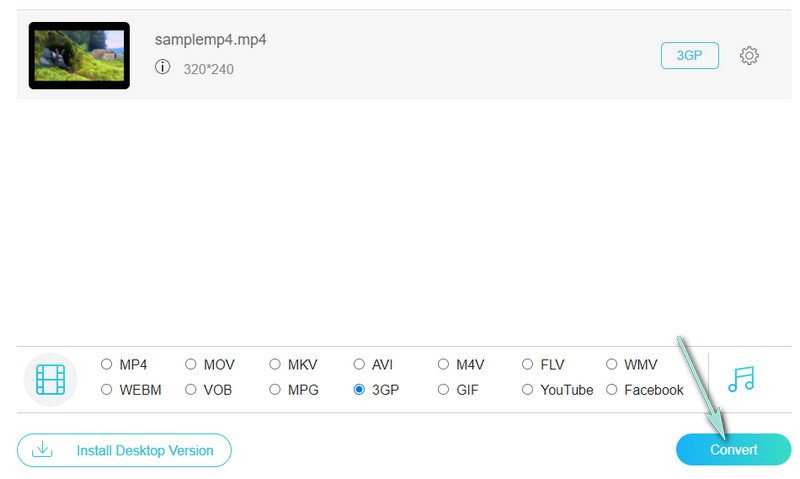
2. Jatka MP4-muunnos 3GP:ksi ClipConverterin kautta
ClipConverter on täysin ilmainen ohjelma, joka on suunniteltu muuntamaan mediatiedostoja, kuten MP4, muihin video- ja äänimuotoihin. Se tukee 3GP-, AVI-, MP4-, MOV- ja MKV-videolähtöjä. Tämä mediamuunnostyökalu voi myös säilyttää videoita 4K-, 1080p-, 720- ja HD-laadulla. Sinun tarvitsee vain saada videon URL-osoite videotiedoston muuntamista varten. Saatat löytää leikkeen muuntimen MP4-3GP vaiheet.
Vaihe 1. Siirry ClipConverterin verkkosivustolle verkkoselaimella.
Vaihe 2. Kopioi ja liitä videon linkki median muunnostyökalun URL-kenttään.
Vaihe 3. Valitse 3GP videon lähtömuodoksi ja napsauta Lataa-painiketta muuntaaksesi.
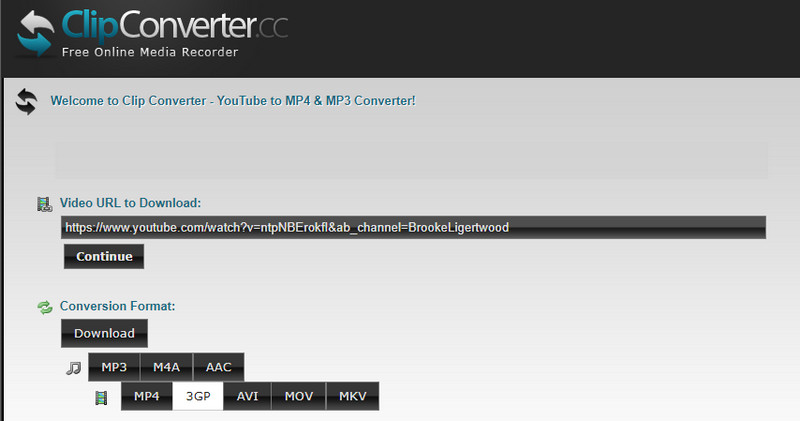
Osa 4. Parhaat mobiilisovellukset MP4:n vaihtamiseen 3GP:ksi iPhonessa ja Androidissa
1. Muunna MP4-tiedosto 3GP:ksi Androidissa Video Format Factoryn avulla
Video Format Factory on yksi hyödyllisimmistä Android-laitteille ladattavista MP4-3GP-videomuunnossovelluksista. Sovellus voi myös muuntaa useita videoita, jotka tukevat kaikkia merkittäviä laajennuksia. Sen lisäksi, että se on videomuunnin, se auttaa sinua myös kääntämään, leikkaamaan ja pakkaamaan videoita.
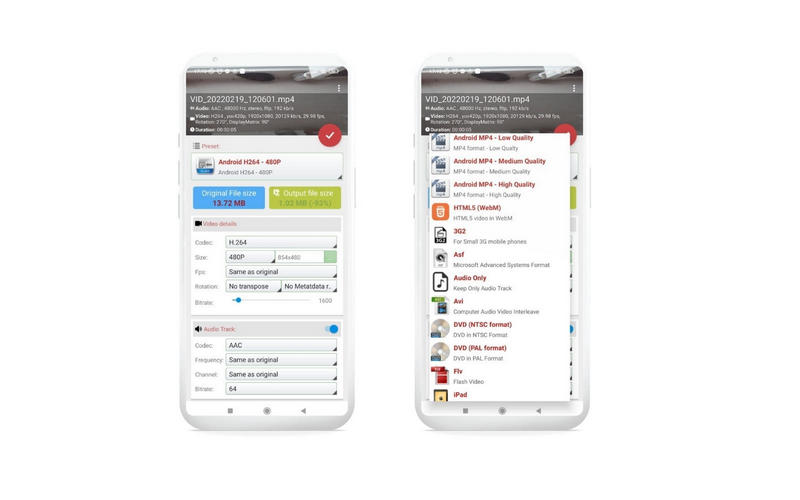
2. Muuta MP4 3GP-videoksi iPhonessa iConv
Jos etsit mobiilisovellusta MP4:n muuntamiseksi 3GP:ksi iPhonellasi, etsi iConv. Siinä on suoraviivainen käyttöliittymä, jonka avulla voit suorittaa muunnostehtäväsi nopeasti. Se tukee tiedostojen tuontia pilvitallennuspalveluista, mukaan lukien OneDrive, iCloud, Dropbox jne. Mikä parasta, se voi säilyttää alkuperäisen laadun.
Lisälukemista:
Kuinka pakata 3GP-videotiedosto sen koon pienentämiseksi Windowsissa ja Macissa
Muunna MP4 GIF: ksi: Vaiheittainen prosessi GIF: n luomiseksi MP4-tiedostosta
Osa 5. Usein kysyttyä MP4:n muuntamisesta 3GP:ksi
Mikä on 3GP?
Termi 3GP on Third Generation Partnership Projectin kehittämä ääni- ja videosäiliömuoto. Tämä muoto on luotu nimenomaan 3G-matkapuhelimia varten.
Onko 3GP vielä käytössä?
Joo. Saatat nähdä sen enimmäkseen 3G-verkon matkapuhelimissa. MP4:n samankaltaisuuden ansiosta voit muuttaa MP4-tiedoston laajennuksen 3GP:ksi ja toistaa sen tietyllä laitteella.
Kumpi on parempi, MP4 vai 3GP?
Kun puhutaan korkeamman resoluution videoista, ei ole yllätys, että MP4 on ylivoimainen, varsinkin kun suoratoistaa videoita työpöydällä tai kannettavissa mediasoittimissa. Samaan aikaan 3GP:tä voi käyttää vain 3G-verkon puhelimissa.
Johtopäätös
Siinä se on! Näitä ohjelmia ja lähestymistapoja voit käyttää muuntamiseen MP4 3GP:ksi. Online-muuntimet MP4:stä 3GP:ksi mobiililaitteille tai pöytäkoneille ovat käteviä mutta eivät vakaita kyberinternet-ongelmien vuoksi. Oletetaan sillä välin, että haluat luotettavan muunnosprosessin. Siinä tapauksessa sinun tulee tutkia edellä kuvattuja MP4-3GP-muuntimia offline-tilassa tai työpöytäohjelmissa.
MP4 ja 3GP
-
Muunna MP4
-
3GP-ratkaisut
-
MP4 toisto


